
![Agora setter dig i stand til at sammenligne produkter, når du køber varer online [Chrome] Agora setter dig i stand til at sammenligne produkter, når du køber varer online [Chrome]](http://beogradionica.com/img/web-2014/agora-s-lets-you-compare-products-when-you-buy-items-online.jpg)
Agora til Chrome, at give en praktisk løsning. Det giver dig dit personlige arbejdsområde, hvor du kan tilføje produkter til dit dashboard, organisere dem og foretage sammenligninger for at opnå den bedste købsbeslutning. Selvom det stadig er i tidlig beta, fungerer tjenesten helt som en charme. Agora er fantastisk, hvis du skal købe noget, især noget dyrt, men du ved ikke, hvad du skal købe. Det fungerer kun med Chrome i forbindelse med denne skrivning, så sørg for at du tilføjer dens udvidelse til din browser efter at have besøgt webstedet (link angivet i slutningen af denne anmeldelse). Når du har gjort det, kan du logge ind med Facebook, Google eller Twitter.
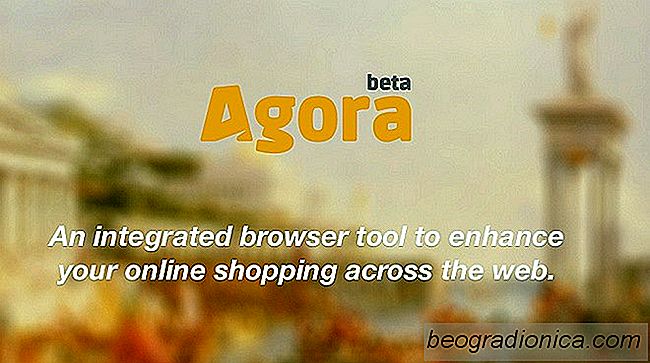
Agora går igennem en interaktiv vejledning for at lære dig det grundlæggende. I lægemiddag omfatter tjenesten en vandret stang i bunden kaldet din Bælte. Bælte giver dig mulighed for at tilføje produkter til det ved blot at trække og slippe billedet af produktet over dets grænseflade. Hvis du f.eks. Finder noget interessant på Amazon og vil tilføje det til din Bælte, kan du klikke, trække og slip billedet med musen.
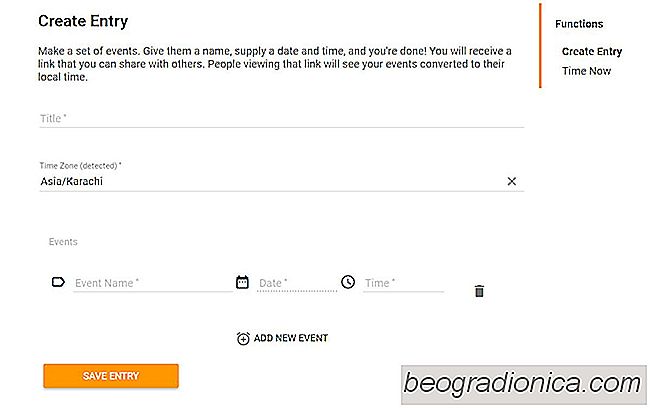
Sådan sendes hændelsesinvitationer, som automatisk justeres til tidszoner
Det er ikke nemt at arbejde på tværs af to forskellige tidszoner. Det har sine fordele, men det er ikke det nemmeste at vænne sig til. Den klare ulempe ved at arbejde i forskellige tidszoner overflader, når du skal holde et møde eller en begivenhed. Møder er svære at koordinere, men når man skal koordinere dem mellem to forskellige tidszoner, er processerne jo mere komplicerede.

Sådan stopper Netflix automatisk afspilning af næste episode
Folk ser Netflix på forskellige enheder; Tv'er, chromecasts, bærbare computere og stationære computere, telefoner og tablets. På nogle enheder er der mere end en måde at se f.eks. På Windows 10 kan brugere se Netflix i enhver browser, eller de kan bruge den officielle Netflix-app. Det eneste problem er, at nogle Netflix-funktioner, der kan ændres på en desktop-browser, ikke kan tilpasses på en iPhone eller en Android.